CAD图纸怎么存为PDF格式?
CAD是自动计算机辅助设计软件,能够进行二维制图和三维图纸设计,无需懂得编程就能够自动制图,因此非常的多的朋友在学习和使用。但使用CAD的朋友大多数是技术人员,所以为了让别人看懂并且方便传递图纸,我们会选择保存为PDF或者jpeg格式等,但是CAD图纸怎么存为PDF格式呢?
工具/软件
电脑型号:联想(lenovo)天逸510s; 系统版本:Windows7; 软件版本:CAD2012
方法/步骤
第1步
首先在电脑上打开一个已经绘制好的AutoCAD图纸,如下图所示。

第2步
点击上方菜单栏的【文件】,弹出下拉菜单,在下拉菜单里可以看到【打印】选项,如下图所示。
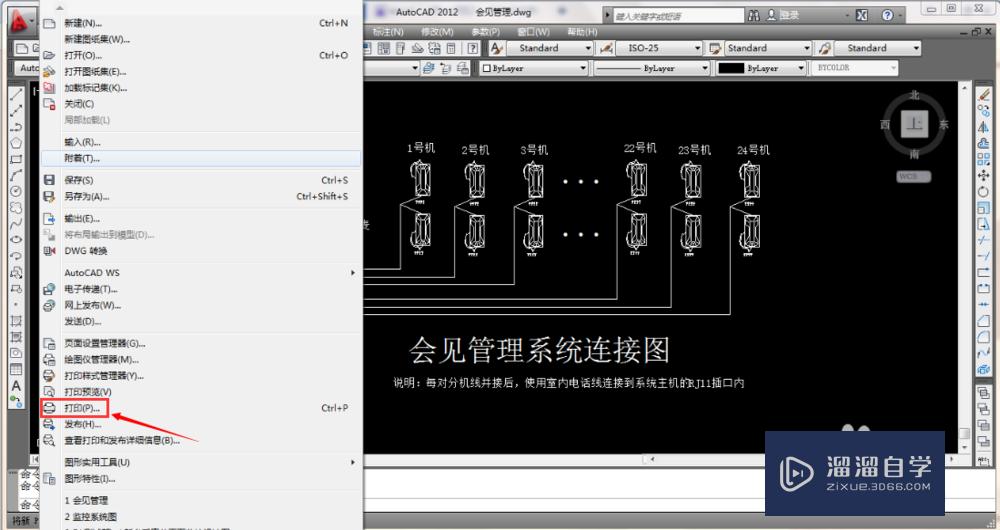
第3步
点击【打印】选项,弹出打印窗口,如下图所示。

第4步
点击打印机/绘图仪名称选项右侧的下拉菜单,如果此时选择打印机,可以直接打印该图纸,如果选择DWg to PDF,可以将AutoCAD图纸转换为PDF格式,如下图所示。

第5步
选择好打印方式之后,接下来在选择打印区域,因为AutoCAD软件的绘图区域很大,在转换格式时可以选择窗口模式,如下图所示。

第6步
选择完窗口模式后,接下来返回到绘图区域选择打印区域,摁住鼠标左键框选好打印区域后松开鼠标左键,此时返回到打印界面,如下图所示。


第7步
点击打印窗口左侧的【预览】按钮,可以预览转换后的效果,如下图所示。

第8步
如果对效果满意可以直接点击该界面的打印按钮,也可返回到打印窗口点击【确定】按钮将图纸转换为PDF格式。成功转换后的格式如下图所示。

温馨提示
以上就是关于“CAD图纸怎么存为PDF格式?”全部内容了,小编已经全部分享给大家了,还不会的小伙伴们可要用心学习哦!虽然刚开始接触CAD软件的时候会遇到很多不懂以及棘手的问题,但只要沉下心来先把基础打好,后续的学习过程就会顺利很多了。想要熟练的掌握现在赶紧打开自己的电脑进行实操吧!最后,希望以上的操作步骤对大家有所帮助。
- 上一篇:cgr格式文件怎么改为二维CAD文件?
- 下一篇:将CAD图纸保存为PDF的方法


评论列表